您可以使用 Microsoft Teams 教育版 中的 [作業] 功能,將 Forms 測驗傳送給學生。 學生無需離開 Teams 即可進行測驗,然後您可以批改評分。 深入瞭解在 Microsoft Forms 中建立測驗。
在 Teams 中指派測驗給學生
-
瀏覽至想要的班級團隊,然後選取 [作業]。
-
選取 [建立 > 新 測驗]。
-
選取 [新增測驗 ] 以建立新的測驗或選取現有的測驗。 如果沒有立即看到所需要的測驗,可使用搜尋列來搜尋。
附註: 如果您選取 [新增測驗],系統會以未命名的窗體在 Teams 中內嵌開啟 Microsoft Forms 的新視窗。 在 Forms 中建立測驗,然後返回Teams。 新測驗現在可供指派給學生。
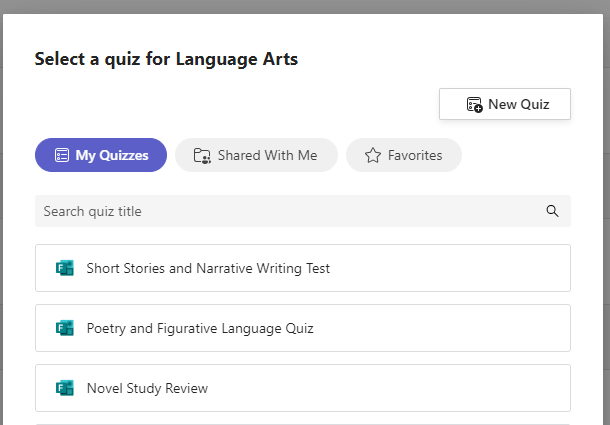
選取您想要的測驗后,該測驗就會出現在作業的 [指示] 底下。 輸入所需的其餘作業設定,然後選取 [指派]。
學生可以直接在Teams中提交測驗,然後您可以在其中評分。
附註: Forms 會自動計算多個選擇 性問題所獲得的點數。 See the Grade a quiz in Teams section of this article for details on reviewing and returning quiz results.
定時測驗
流覽至時鐘圖示來設定測驗的時間限制。 
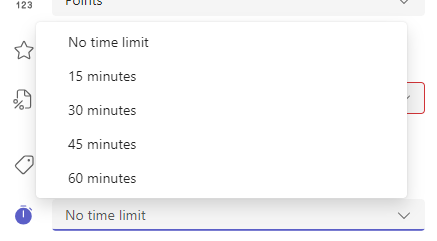
根據預設,測驗不會計時。 定時測驗可設定為 1 - 999 分鐘。
為學生評分並傳回意見反應
-
選 取 所要班級團隊中的 [作業],然後選取您的測驗。
根據預設,作業會依到期日順序顯示,並顯示每個學生提交的作業數目。
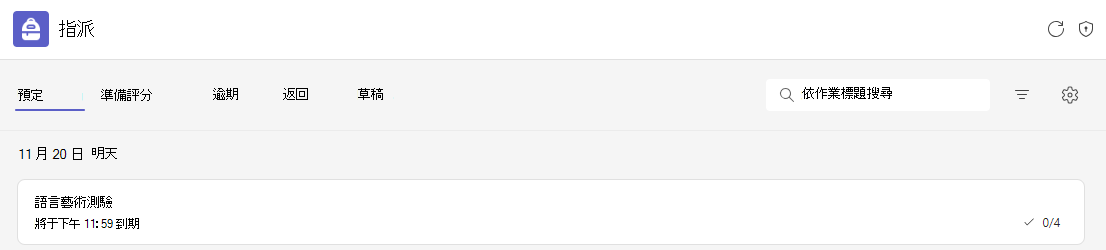
-
在 [ 退回] 索引標籤中,您可以看到所有獲指派測驗的學生及其作業狀態: 未繳交、已檢視和繳交。
選 取學生名稱旁的 [繳交] 以檢閱。
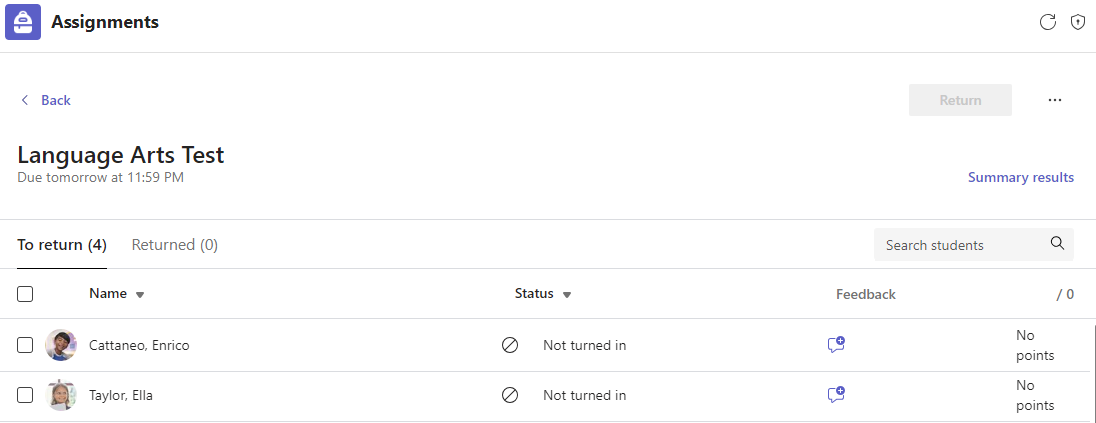
提示: 您可以開啟多個測驗,一次檢閱並評分。 在 [ 要返回] 索引標籤中,選取 [狀態] 下拉式清單,依作業狀態排序學生。 選取已繳交作業之學生的複選框,然後選取醒目提示的群組以開啟。
-
作業評分檢視會開啟至學生的測驗結果。 當您檢閱時,您可以:
當您檢閱學生的測驗時,選取 [下一步檢閱] 以從問題移至問題。
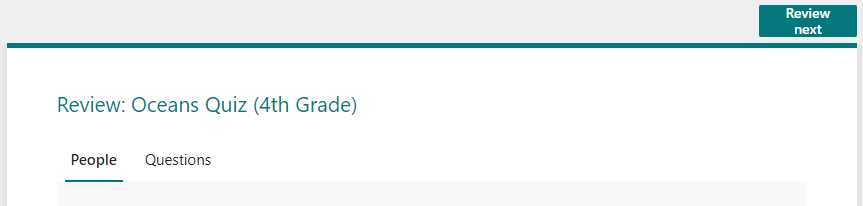
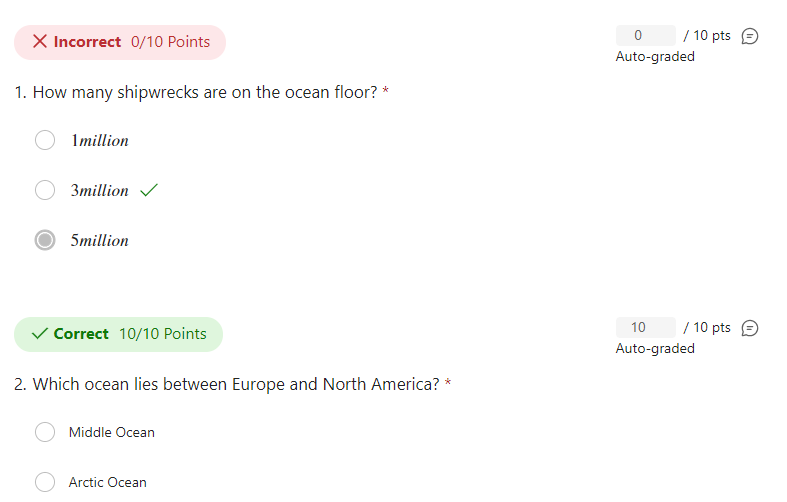

檢閱簡短解答和作文回應並新增點數。
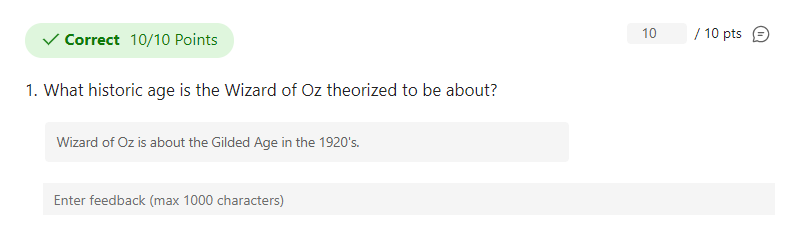

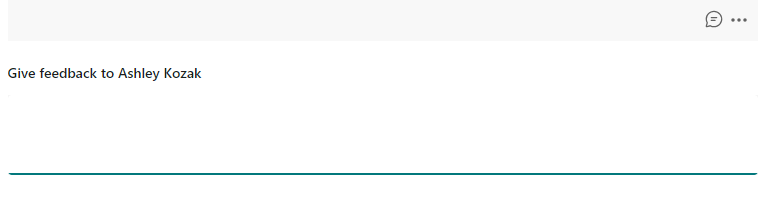
-
若要張貼學生的成績,並將已評分的測驗傳回給他們,請選取 [張貼分數]
![[其他選項] 按鈕](https://support.content.office.net/zh-tw/media/d6c70643-162c-4414-954a-9bcb33ee4bc5.png)
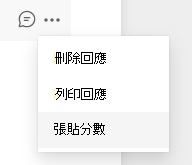
-
返回並重新整理指派的測驗。 您已評分並傳回的測驗會顯示在 [退 回 ] 索引標籤中。
當您需要從測驗案例以外的學生收集回應時,您仍然可以使用 [作業] 發佈您在 Forms 中所做的窗體或問卷。
-
在 Microsoft Forms 中,選取您要指派的窗體或問卷。
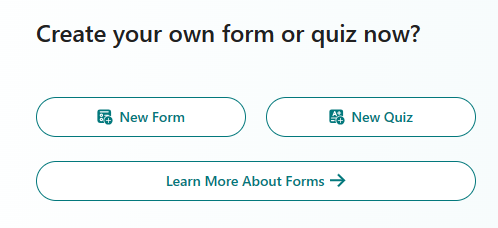
-
選擇 [收集回復 ] 按鈕,將連結複製到窗體。
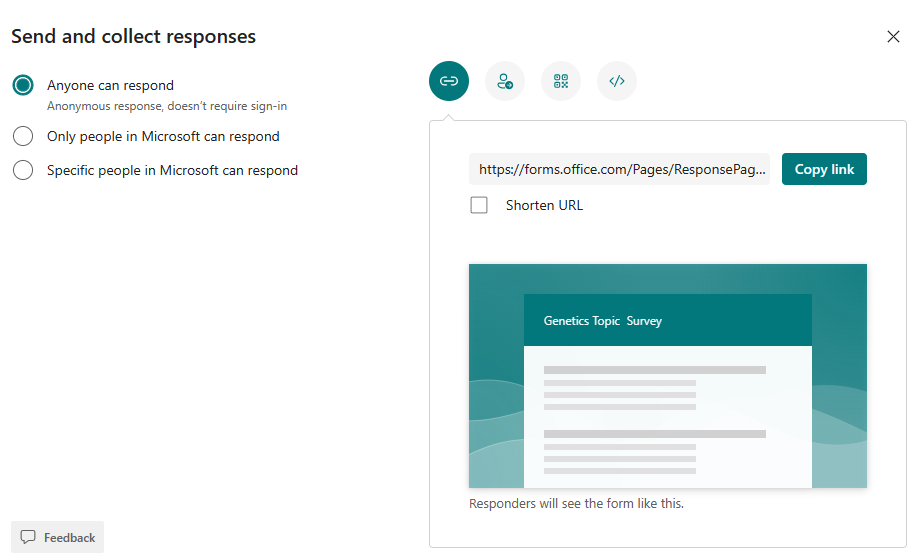
附註: 請確定檢視許可權是根據您對案例的需求來設定,若要指派給學生,只有我組織中的人員可以回應,以確保您學校或學區的隱私權,而任何有連結的人都可以回應,以便傳送窗體給家庭。
-
開啟 Teams,並流覽至班級團隊中的 [ 作業] 索 引標籤。 如同您建立新作文的作業一樣,請選取 [建立 > 新 作業]。
-
填寫作業指示,然後選取 [附加]。
-
在 [附加] 功能表中,選取 [鏈接],然後貼到您先前複製的 [表單] 連結中,然後輸入顯示文字。 選取 [附加]。
-
填寫任何剩餘的作業詳細數據,然後選取 [指派]。
深入了解










